
Se non sei pronto per Aggiornamento a Windows 11 Tuttavia, è possibile bloccare gli aggiornamenti di rilascio e consentire manualmente solo gli aggiornamenti che si desidera assicurarsi che Windows 11 non venga installato sul tuo Windows 10 PC. Ti mostreremo come fare proprio questo.
Cosa sapere sul blocco di Windows 11
A partire da questo scritto nel novembre del 2021, Microsoft non costringe alcun utente di Windows 10 per eseguire l'aggiornamento a Windows 11. Tuttavia, se il tuo dispositivo ha ricevuto un invito , l'aggiornamento è facile. Quindi, per impedire un aggiornamento accidentale o per impedire ad altri utenti sul dispositivo di avviare un aggiornamento, ti mostreremo come bloccare tali aggiornamenti.
Esistono due modi per bloccare l'aggiornamento di Windows 11 sul PC Windows 10: utilizzando l'editor di criteri di gruppo locale e utilizzando Editor del Registro di sistema.
Se hai Windows 10's Pro, Enterprise o Education Edition, usa il Editor dei criteri di gruppo locale Metodo a. Blocca l'aggiornamento . Su un'edizione di Windows 10 Home, usa il Registry Editor. Metodo come questa edizione non ha l'editor dei criteri di gruppo locale.
È possibile utilizzare anche il metodo Editor del Registro di sistema su Windows 10 Pro, Enterprise e Education Editions, se preferisci.
IMPARENTATO: Come disinstallare e bloccare gli aggiornamenti e i driver su Windows 10
Come bloccare l'aggiornamento di Windows 11 utilizzando Editor del Registro di sistema
Usare il. Registro Metodo dell'editor Per evitare che l'aggiornamento di Windows 11 venga installato sul PC Windows 10, in primo luogo, aprire la casella di esecuzione premendo contemporaneamente i tasti Windows + R.
Nella casella di esecuzione, digitare quanto segue e premere INVIO. Questo Apre l'editor del registro .
Regedit
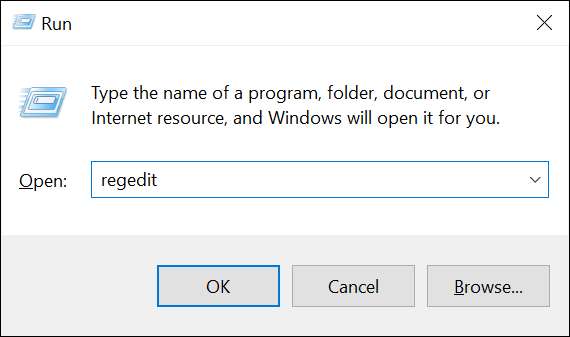
Vedrai un prompt "Controllo account utente". Seleziona "Sì" in questo prompt per continuare.
Quando si apre l'editor del Registro di sistema, dalla barra laterale a sinistra, accedere alla seguente directory:
Computer \ HKEY_LOCAL_MACHINE \ Software \ Policies \ Microsoft \ Windows \ WindowsUpdate
Nota: Se non vedi la directory "WindowsUpdate" finale, fare clic con il pulsante destro del mouse sulla directory "Windows" e selezionare Nuovo e GT; Chiave. Quindi digitare "WindowsUpdate" e premere ENTER per creare la directory.
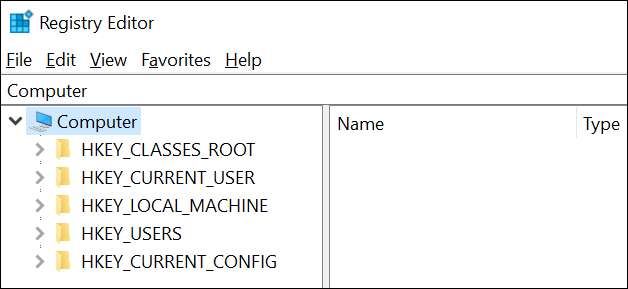
Sul riquadro destro, fare doppio clic sulla voce "TargereleASEVersion" per aprirlo. Se non vedi questa voce, allora nel riquadro destro, Fare clic con il tasto destro ovunque in bianco e selezionare New & GT; Valore DWORD (32-Bit). Quindi digitare "TargeTreleASEVersion" (senza virgolette) e premere ENTER per creare la voce.
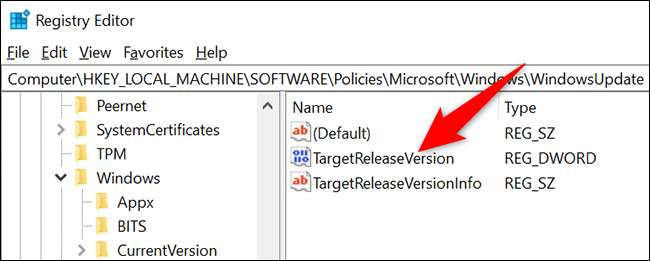
Nella casella "Modifica DWORD (32-Bit) Valore" che si apre, fare clic sul campo "Valore dati" e immettere "1" (senza virgolette). Quindi selezionare "OK".
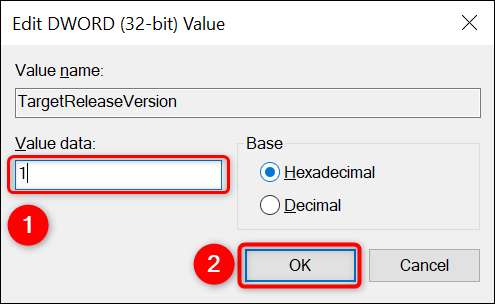
Ancora una volta, sul riquadro destro, fare doppio clic sulla voce "TORTERELEASEVERSIONINFO". Se non lo vedi, fai clic con il tasto destro del mouse su qualsiasi punto vuoto sul riquadro destro e scegli Nuovo & GT; Valore stringa. Digitare "TARGETRELEASEVERSIONINFO" (senza virgolette) e premere INVIO per effettuare la voce.
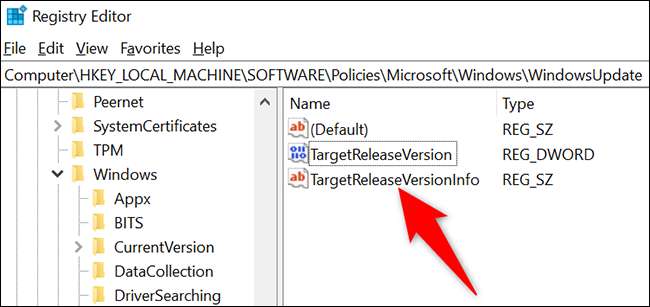
Qui entreremo l'aggiornamento del rilascio che vogliamo rimanere acceso. Al momento della scrittura, l'ultima versione di Windows 10 è il Aggiornamento 21h1. . Per determinare la versione corrente, rivedere il Documentazione ufficiale Microsoft sull'ultima versione di Windows 10.
Nella casella "Modifica stringa", fare clic sul campo "Dati valore" e digitare "21H1" (senza virgolette), o qualunque sia il rilascio preferito. Quindi fai clic su "OK".
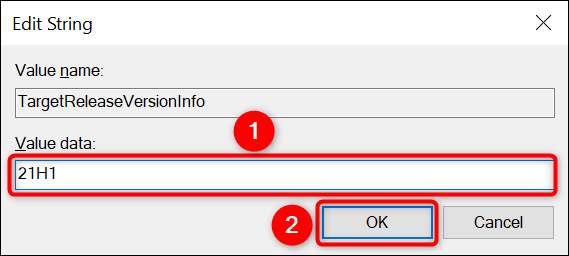
Chiudi l'editor del registro e Riavvia il tuo Windows 10 PC . Sei tutto impostato.
Il tuo Windows 10 PC bloccherà tutti gli aggiornamenti dopo l'aggiornamento che hai inserito, che include l'aggiornamento di Windows 11. Il lato negativo di questo metodo è che dovrai continuare ad aggiornare il valore di rilascio per rappresentare gli ultimi aggiornamenti di Windows 10. Guardare la sezione finale In questa guida per sapere cosa significa questo.
Come bloccare l'aggiornamento di Windows 11 utilizzando l'editor dei criteri di gruppo locale
Per utilizzare il metodo Editor Criteri di gruppo locale, in primo luogo, aprire la casella di esecuzione sul PC premendo contemporaneamente i tasti Windows + R.
Nella casella di esecuzione, digitare quanto segue e premere INVIO. Questo Apre l'editor di criteri di gruppo locale .
gpet.msc
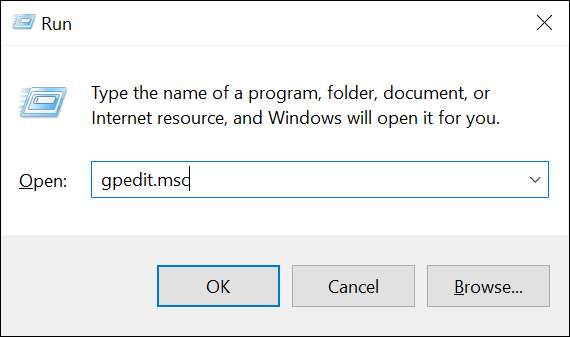
Utilizzando l'elenco delle directory a sinistra, vai alla seguente directory:
Politica del computer locale e GT; Configurazione del computer e GT; Modelli amministrativi e GT; Componenti di Windows & GT; Windows Update & GT; Aggiornamento di Windows per Business
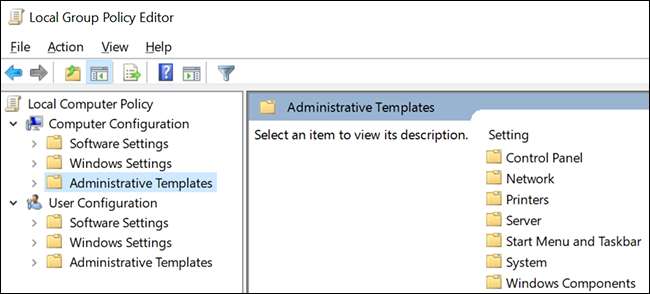
Nel riquadro destro, fare doppio clic su "Seleziona la versione di aggiornamento della funzione di destinazione".
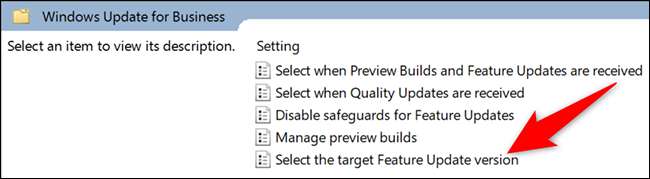
A "Seleziona la finestra della versione di aggiornamento della funzione di destinazione" si aprirà. Qui, attiva l'opzione "Abilitata". Quindi fare clic sulla versione "versione target per Aggiornamenti Feature" e digita "21H1" (senza virgolette) o qualunque sia il rilascio preferito. Infine, fai clic su "Applica" seguito da "OK".

Chiudere l'editor dei criteri di gruppo locale e riavviare il PC. L'aggiornamento di Windows 11 è ora bloccato sul tuo computer.
Come continuare a ricevere aggiornamenti di Windows 10
Se hai seguito esattamente i metodi di cui sopra, hai impedito a Windows 10 PC di ottenere qualsiasi aggiornamento dopo l'aggiornamento 21H1. Ciò significa che bloccherà anche gli aggiornamenti di Windows 10, che probabilmente non vuoi fare.
Per aggirarlo, tenere d'occhio il Microsoft Docs. sito da controllare Versioni più recenti di Windows 10 . Una volta che vedi un nuovo aggiornamento lì, diciamo 21H2, quindi nei passaggi sopra dove hai inserito "21H1", cambiarlo su "21H2" (senza virgolette).
Ciò ti consentirà di continuare ad ottenere aggiornamenti di Windows 10, bloccando l'aggiornamento di Windows 11.
Ed è così che continui a utilizzare la tua versione preferita di Windows, bloccando gli aggiornamenti indesiderati!
Lo sapevi anche che puoi Interrompere i download di aggiornamenti automatici su Windows 10?
IMPARENTATO: Come impedire a Windows 10 di scaricare automaticamente gli aggiornamenti







